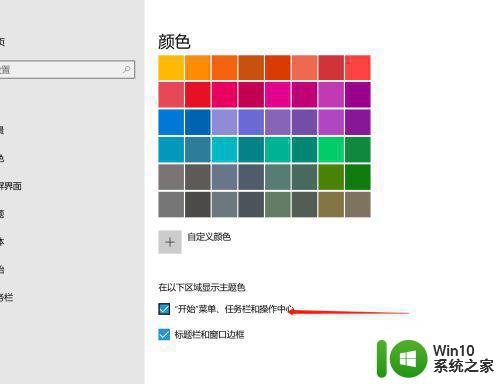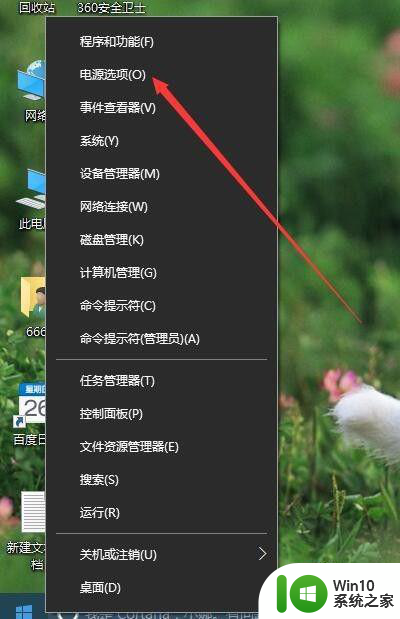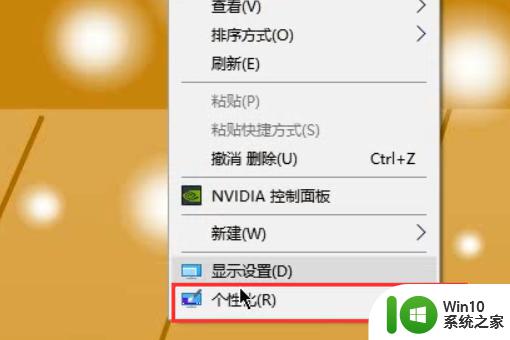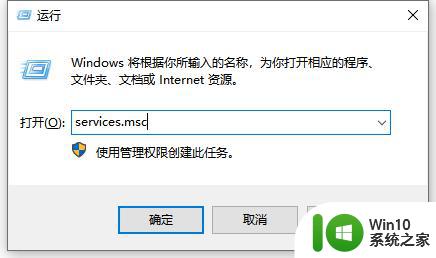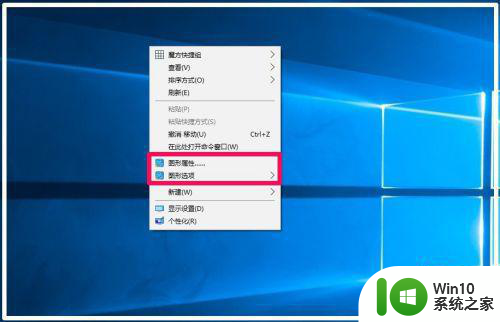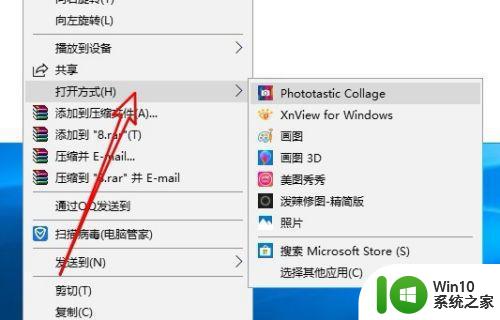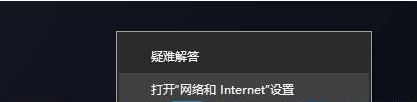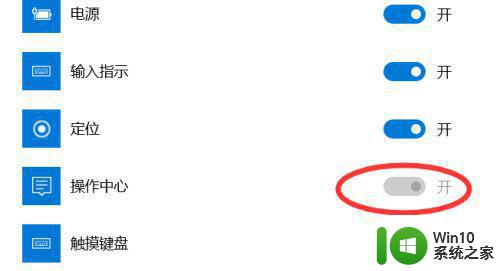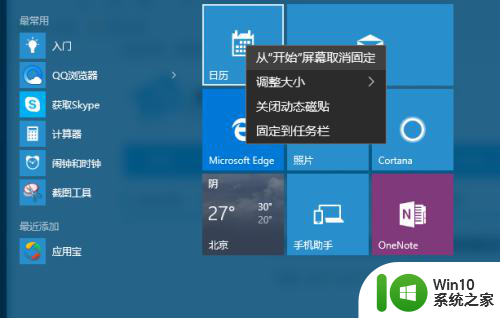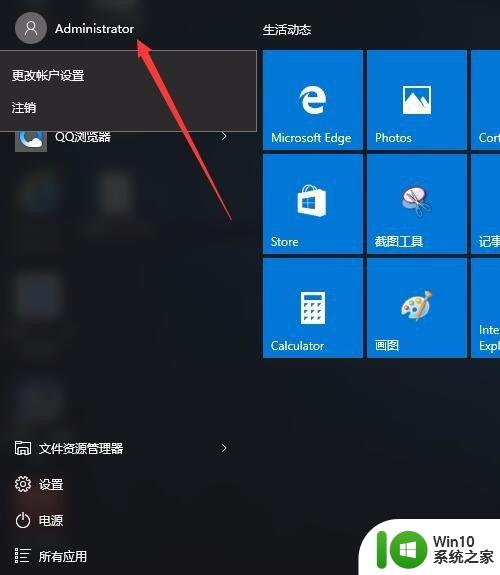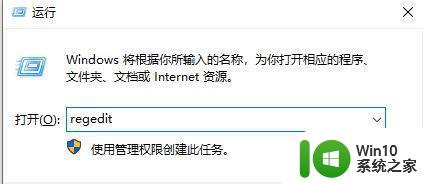win10开始菜单任务栏和操作中心选项为灰色不能选择的解决方法 win10开始菜单任务栏和操作中心选项为灰色不能选择的原因
更新时间:2023-11-19 15:59:29作者:yang
win10开始菜单任务栏和操作中心选项为灰色不能选择的解决方法,随着科技的不断发展,Windows 10操作系统成为了众多电脑用户的首选,有时候我们会遇到一些问题,比如发现Win10的开始菜单、任务栏以及操作中心的选项变成了灰色,无法选择和点击。这个问题给用户的正常使用带来了一定的困扰。为什么会出现这种情况呢?我们需要找到根本原因,才能解决这个问题。
1、桌面右键【个性化】;
2、左边点【颜色】;
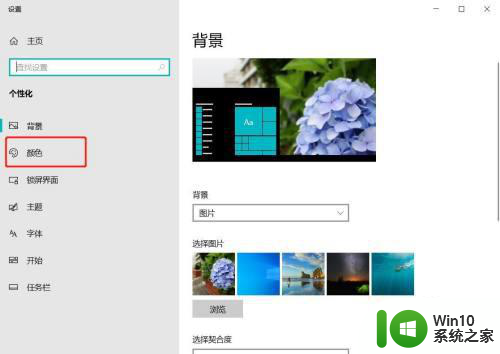
3、点击最上面的【选择颜色】改成自定义,于是下面的【windows模式】和【应用模式】两个颜色都可以直接手动选择了!
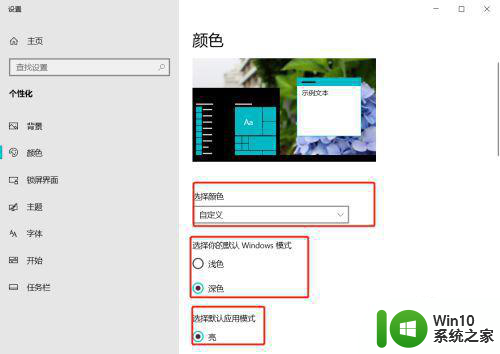
以上就是解决 win10 开始菜单任务栏和操作中心选项为灰色不能选择的方法的全部内容,不清楚的用户可以参考以上步骤进行操作,希望能对大家有所帮助。